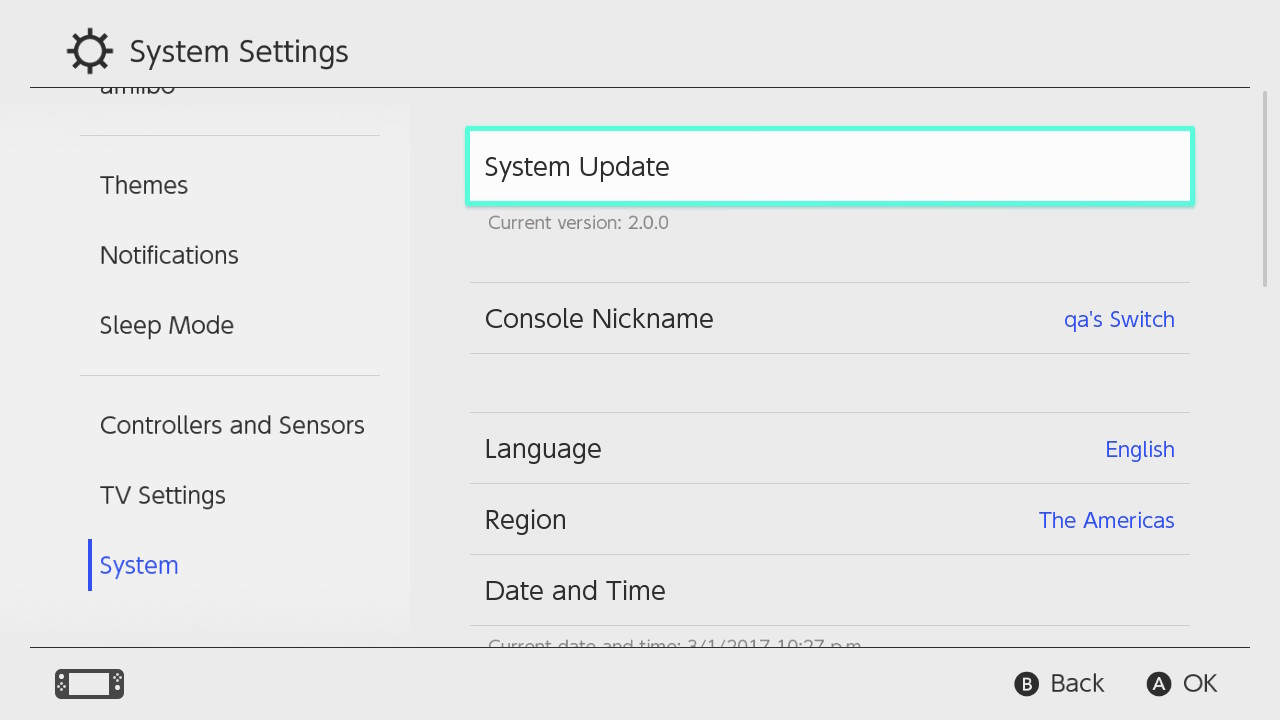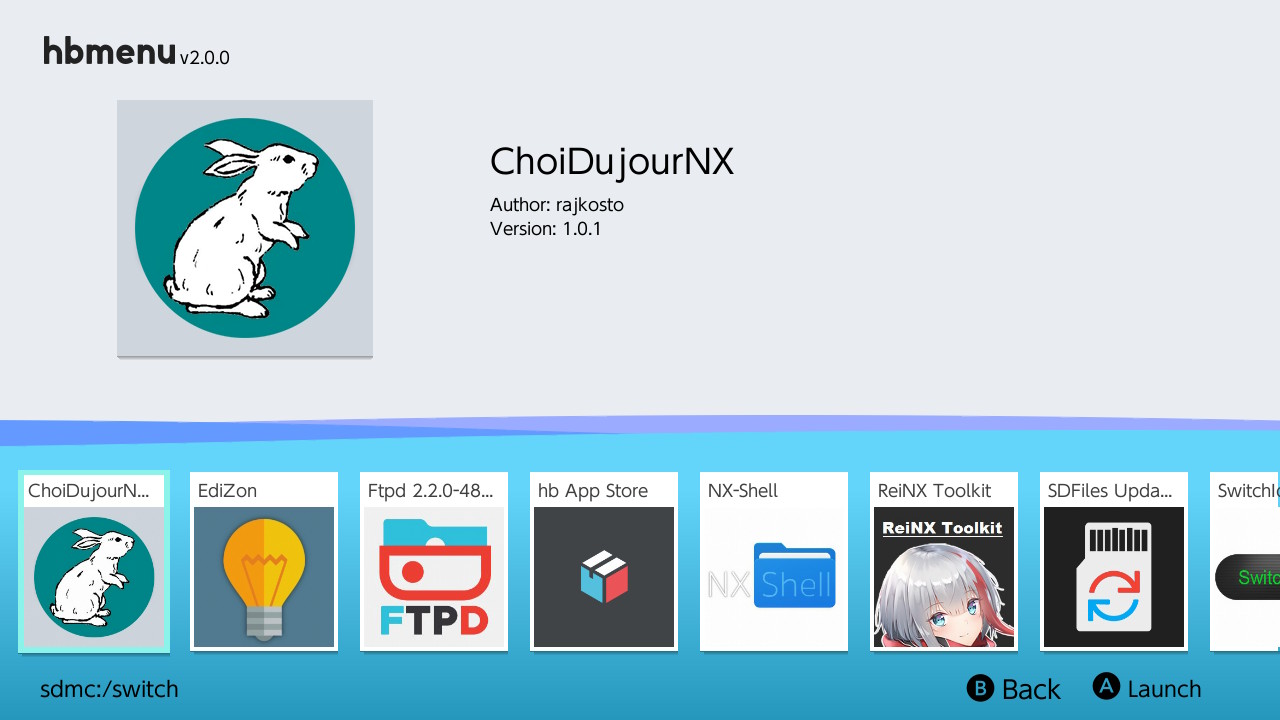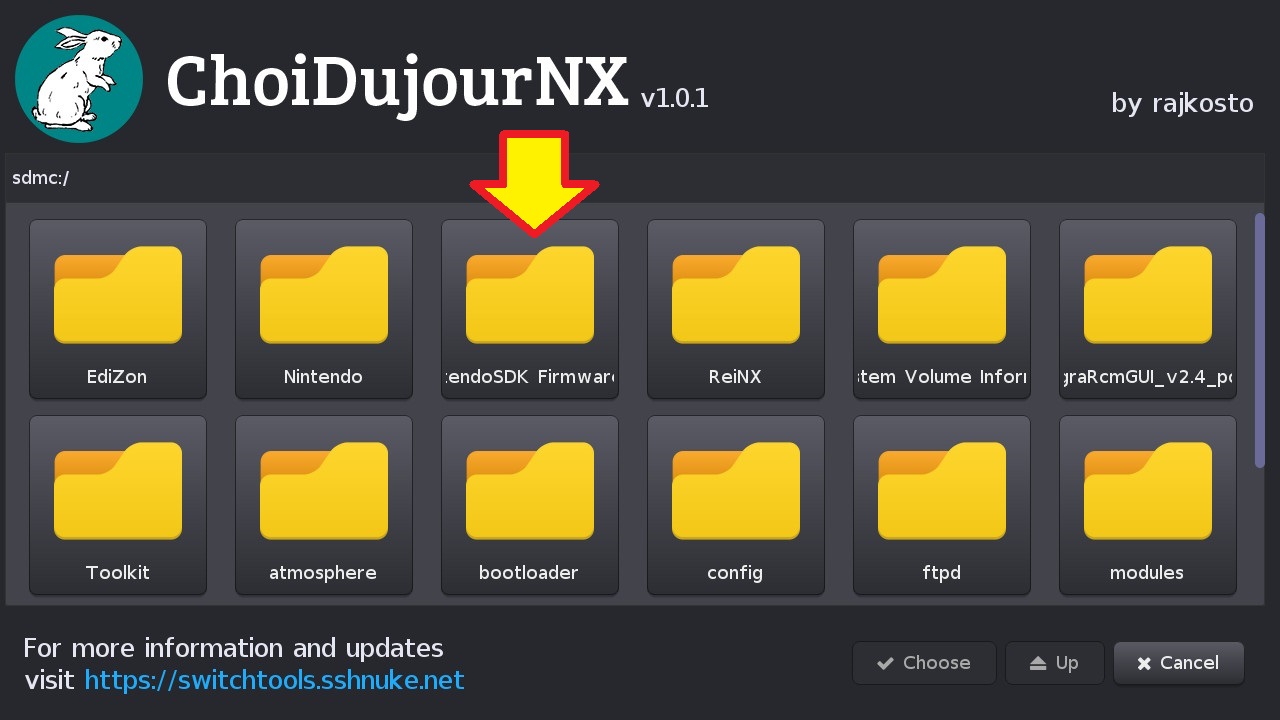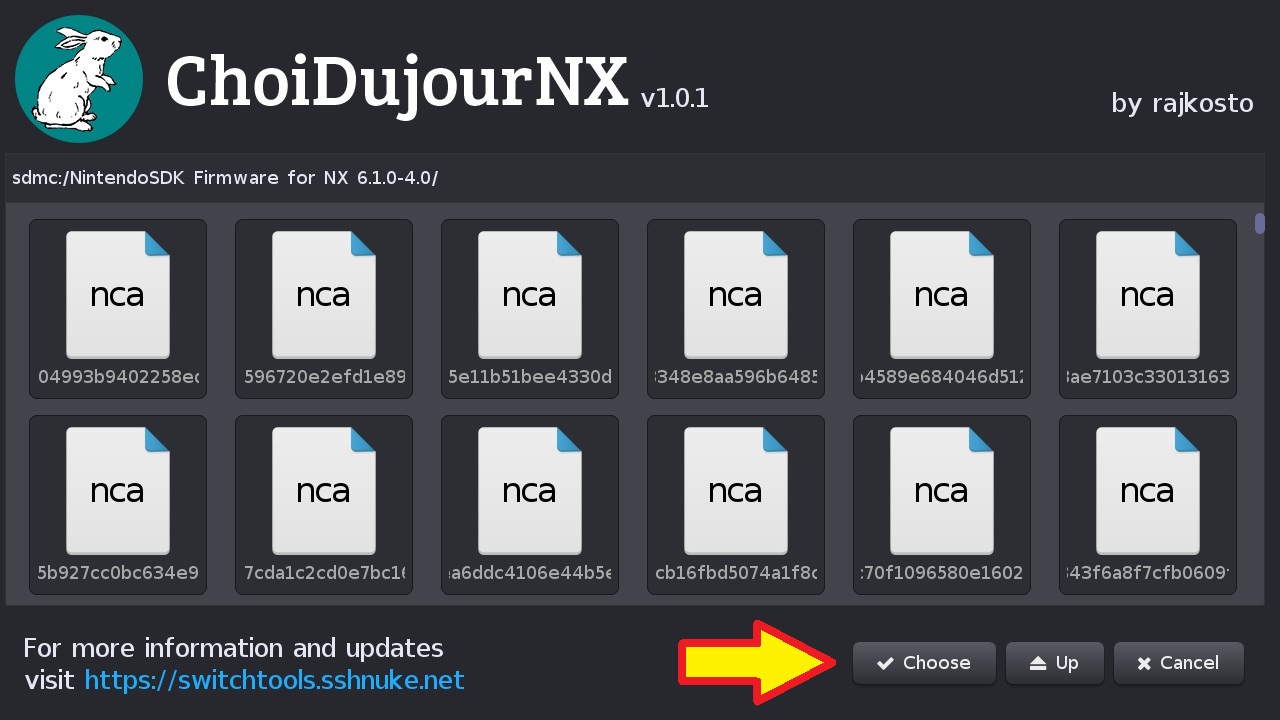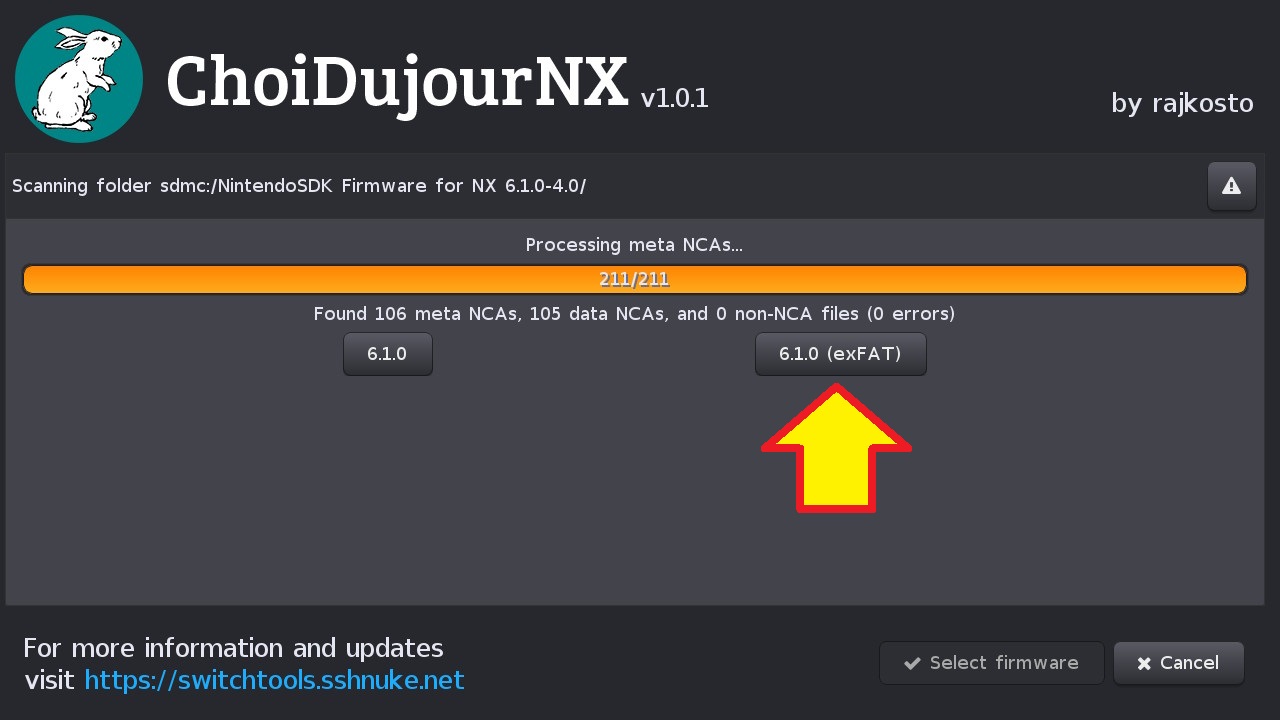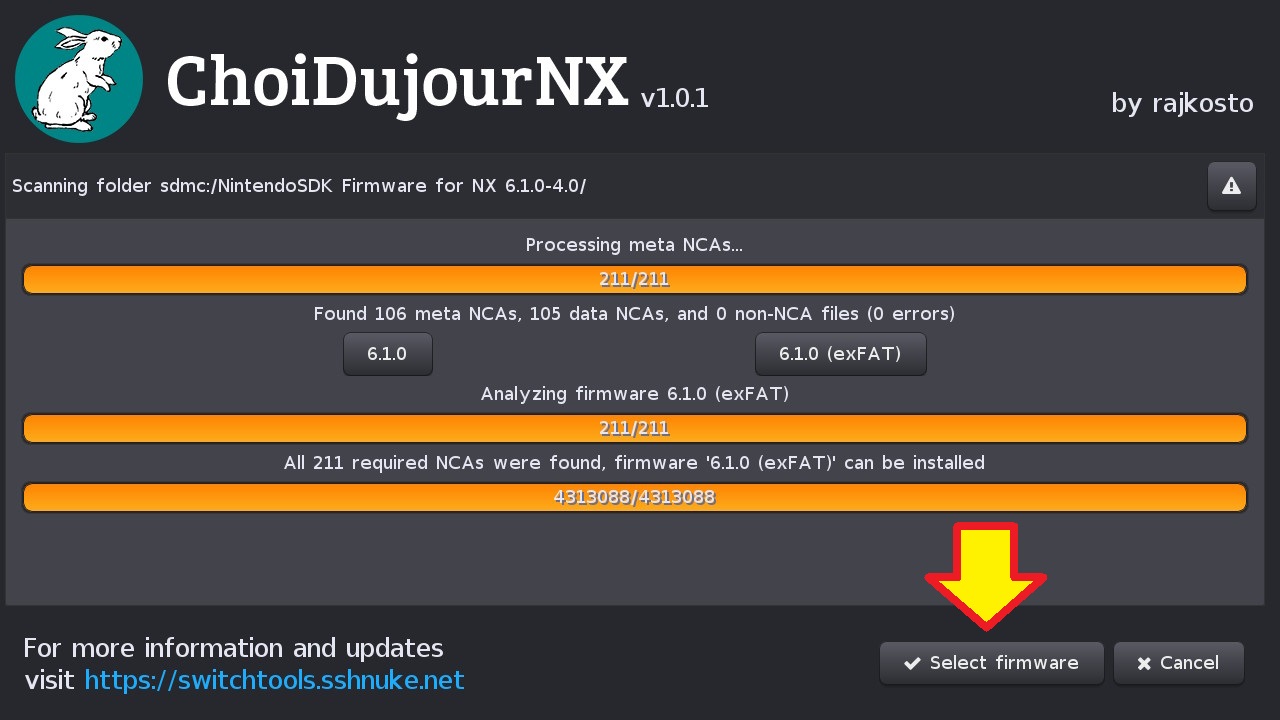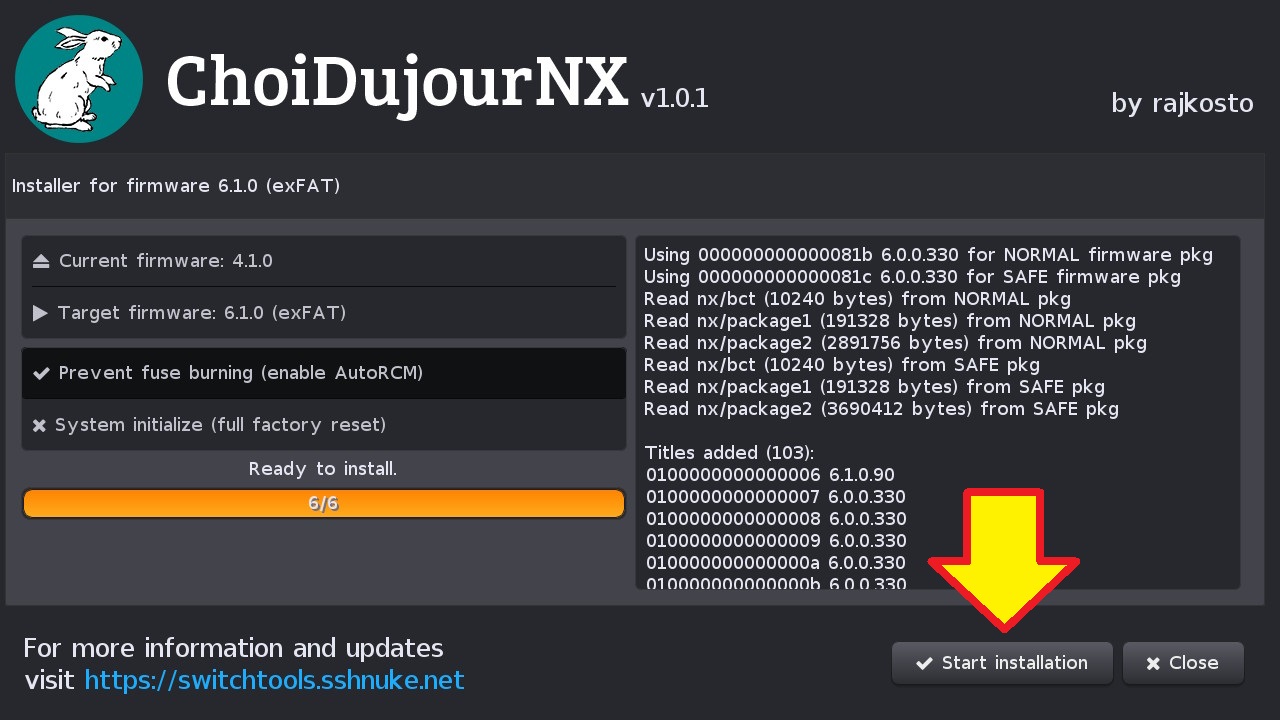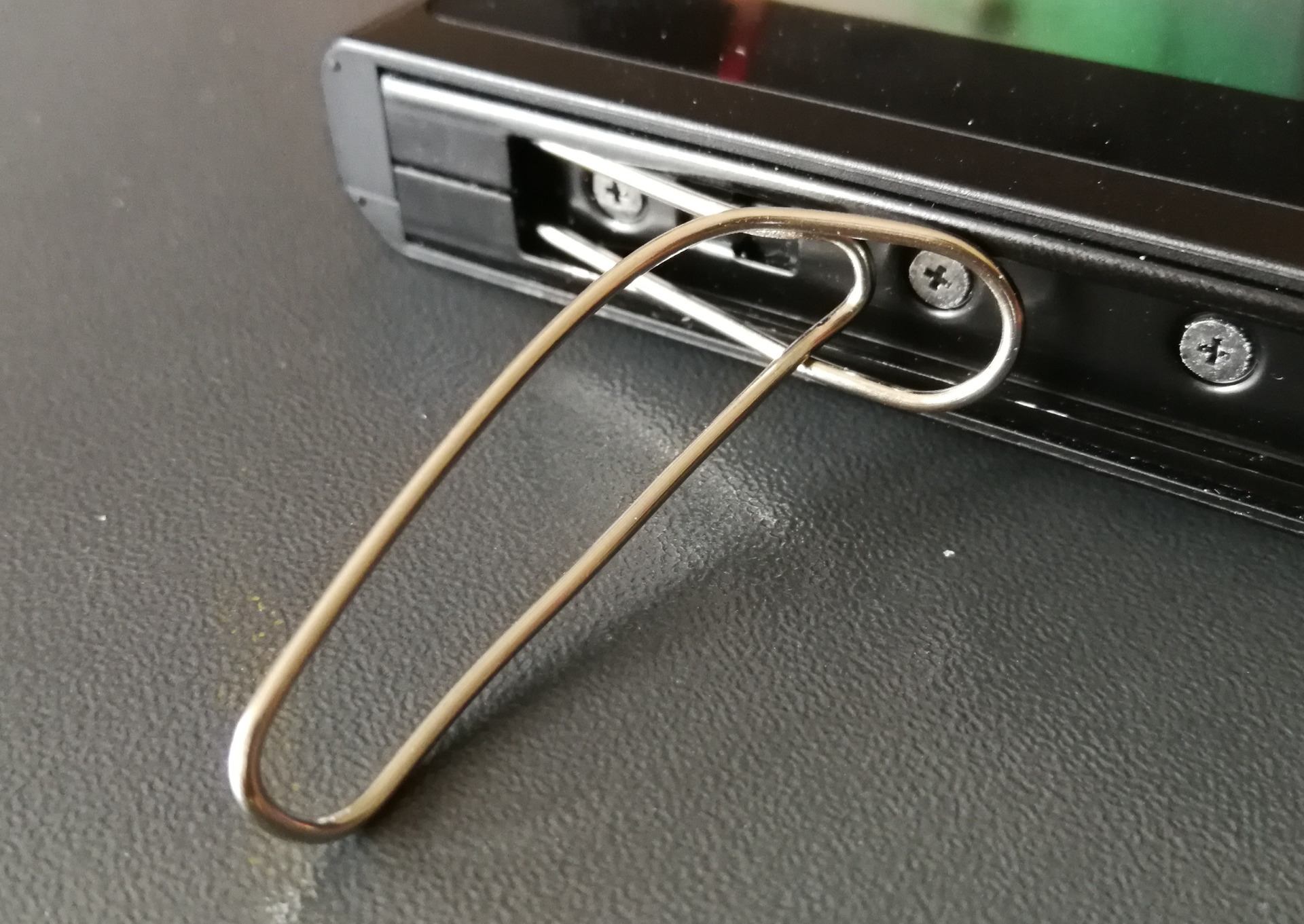UPDATE
Az alábbi leírás szerint a legegyszerűbb frissíteni a Switch frimewarejét.
Fontos, hogy előtte tájékozódj, hogy van-e hozzá megfelelő Atmosphére frissítés.
ALAP:
- OFW = Official Frimware - maga a Switch rendszere
- CFW = Custom Frimware - a módosított szoftver mely az eredeti szoftver alatt fut
vagyis a kettő függetlenül, eltérően frissítendő!
REINX CFW-k:
(a kicsomagolt fájlokat egyszerűen másold az SD kártyára, felülírva a meglévő fájlokat):
Release v2.4 - Jun 22, 2019 - 8.1 (HB menü az albumból a R gomb nyomvatartásával érhető el)
Release v2.3 - Jun 2, 2019 - 7.0.1/8.0.1
Release v2.2.1 - Apr 23, 2019 - 8.0.0/8.0.1
Amit ajánlok:
- Elsőként csinálj egy biztonsági mentést a meglévő SD kártya tartalmáról.
- Végezd el a frissítést a gépen az alább leírt mód szerint. A végén a gép kikapcsol úgyis.
- Csak ez után másold rá és írd felül a meglévő tartalmakat az új ReiNX CFW letöltött fájlból.
OFW és CFW frissítés
A - ONLINE - OFW, INETERNETRŐL
STOCK rendszert indítva, a System Settings / System / System Update menüpontban tudsz frissíteni interneten keresztül (ha csatlakozva vagy internetre)
FIGYELEM: Szoftmodos gépeken az AutoRCM mód ezzel megszűnik!
1. Ha minden rajta van az SD kártyán (ChioDujourNX.nro és a frissítés mappa) akkor kapcsold be a Switchet és menj az ALBUM-ba
> 8.1.0 / ReiNX 2.4 - Az R gombot tartsd lenyomva mikor belépsz az Albumba
2. A megjelenő alkalmazások közül válaszd ki a ChioDujourNX-et
3. A felugró mappák közül válaszd ki az általad feltöltött FW mappát és nyisd meg.
(igazából mindegy hova másoltad, csak találd meg :))
4. A mappán belül válszd ki a jobb also sarokban lévő CHOOSE opciót.
5. Itt most lehetőséged van kiválasztani, hogy az exFAT fomátumú SD kártya támogatást kérde-e vagy sem. Természetesen AZT VÁLASZD! (nem is tudom minek van a másik opció...)
*Ha véletlen a másikat választod akkor lesznek nehézségeid... FAT32-es kártyát fog csak felismerni így érdemes az SD kártyád tartalmát lementeni backupként valahova, leformázni FAT32-re és a backupot újra felmásolni majd azzal indítani.
Ugyan ezt a frissítést végig lehet zongorázni akárhányszor, de lehetőleg másodjára már az exFAT-ot válaszd :)
6. Gyorsan lefutó csekkolás után válaszd a jobb alsó sarokban lévő SELECT FRIMWARE-t
7. Megint végigfut egy gyors ellenörző sáv, után aválaszd a START INSTALLATION opciót.
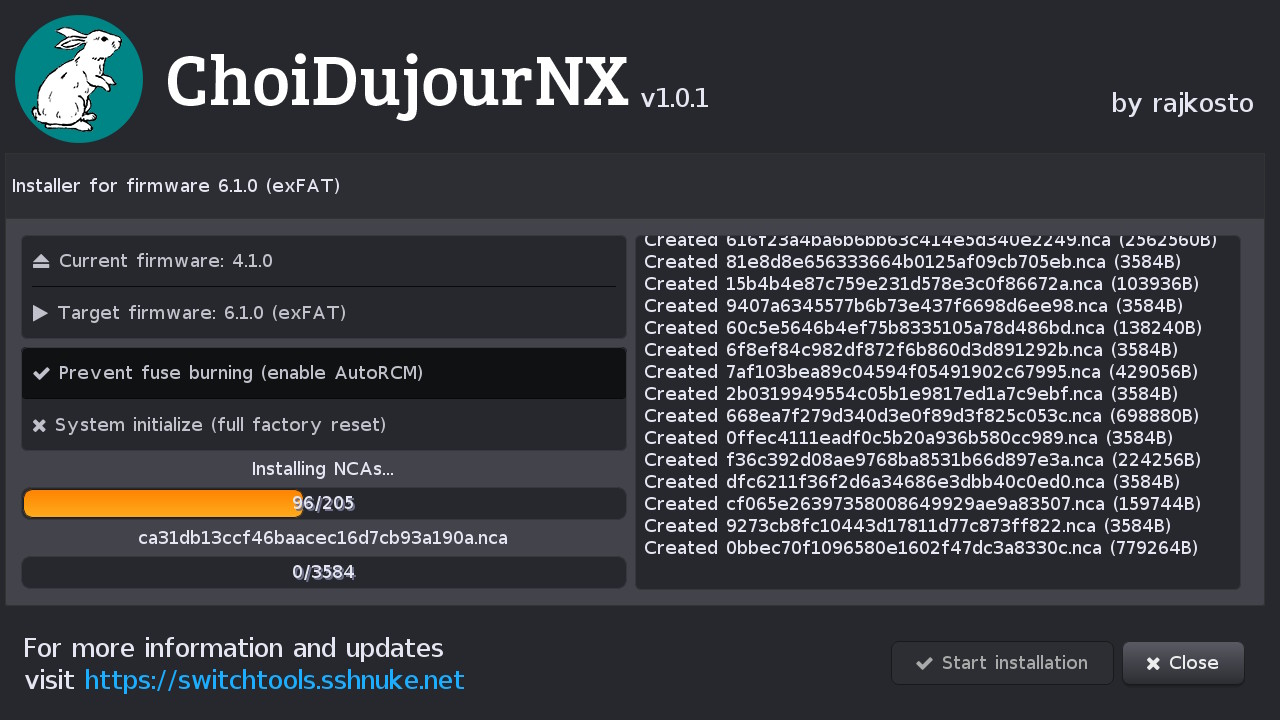
8. Ez most pár percet fog igénybevenni, de tényleg gyorsan megy (~300mb a frisstés)
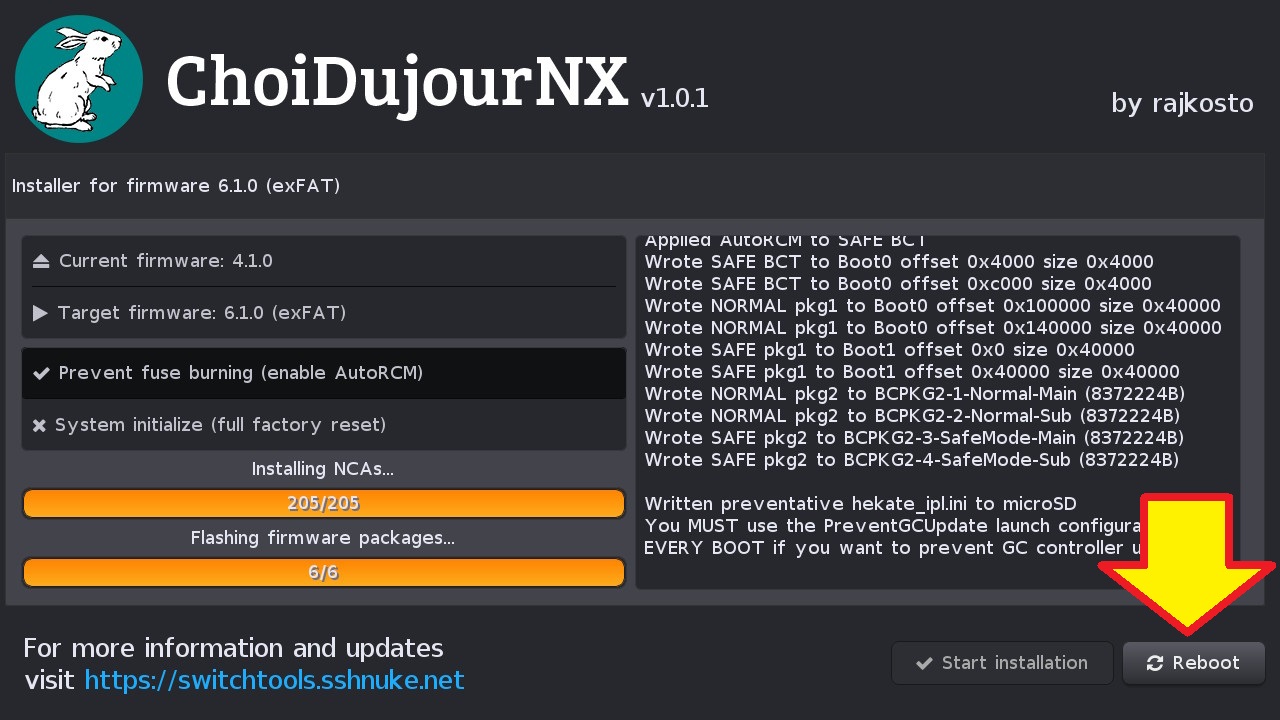
9. Ha végzett, mindkét állaposáv végére ért (x/y=1) akkor válaszd a jobb alsó sarokban a REBOOT opciót
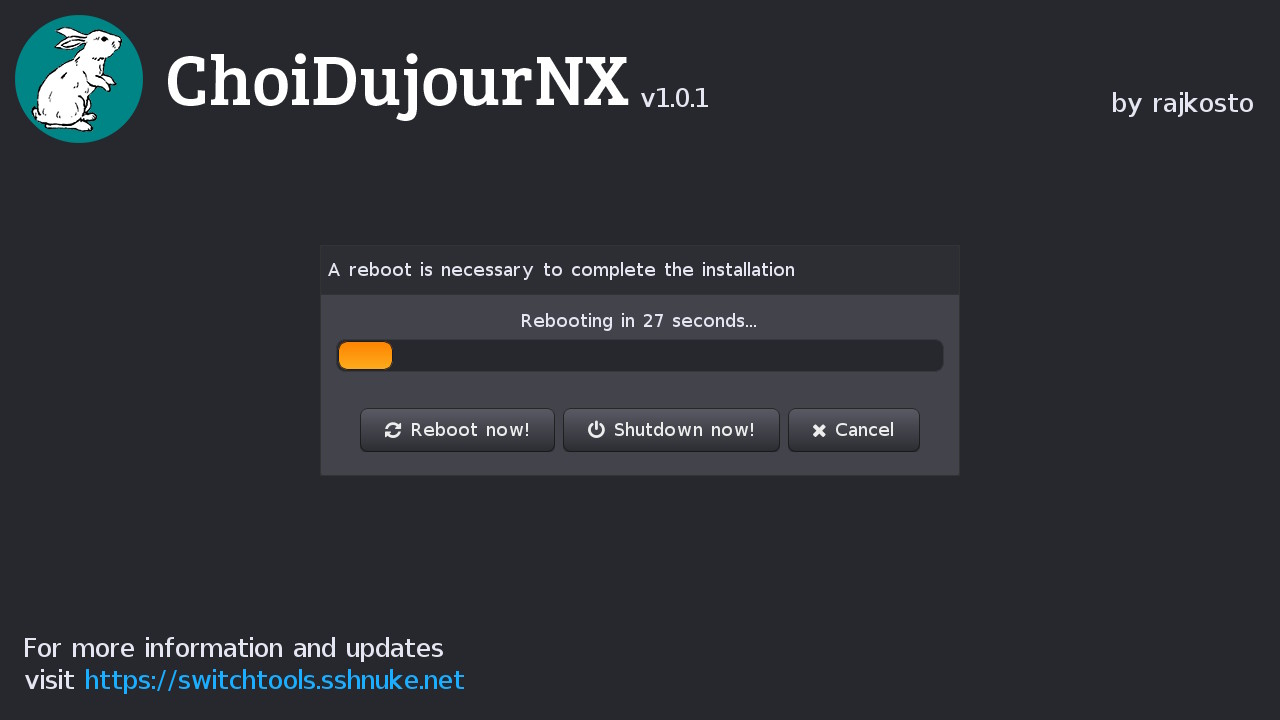
10. Ezután csak ablak ugrik fel ahol még eldöntheted, hogy tényleg újra akarod-e indítani a gépet, vagy teljesen kikapcsolni, esetleg még bíbelődni akarsz a régi FW alatt.
VÁLASZD A SHUTDOWN NOW! OPCIÓT (Kikapcsol)
Mivel az újabb FW lehetséges, hogy nem támogatott a régi CFW-vel, így annak cseréje szűkséges az SD kártyán!
Töltsd le az újabb ReiNX fájlt és csomagold ki, majd a tartalmát másold az SD kártya gyökérkönyvtárába így, hogy a meglévő fájlokat felülírod.
Letöltés: https://reinx.guide/downloads/stable
Gyakran frissül a .bin (bootolós) fájl is, ezért érdemes az itteni ReiNX.bin fájlt használni továbbiakban bootoláskor, mert ezzel biztosan menni fog :)
(másold a gépedre és a tegraRCMGui progiban ezt talózd be mostantól)
SZERENCSÉRE EZ A PROGRAM MÁR TÁMOGATJA AZT IS, HOGY A MEGLÉVŐ AUTORCM MÓDOT MEGHAGYJA ÍGY NEM KELL ÚJRA BEÁLLÍTANI AZT!
A GÉP FRISSEBB FW-VEL, DE UGYAN ÚGY MŰKÖDIK!
***
Az alábbi leírásra nem lesz szűkséged, mivel a ChoiDujourNX alapból AutoRCM módba teszi a gépedet bármit is frissítész.
Ha nem vagy RCM módban
Mi kell hozzá:
Progik:
- TegraRcmGui
- ReiNX.bin / hekate.bin ...stb (régebbiek is működnek)
- ÚJ REINX 2.0 >>> LETÖLTÉS
csomagold ki a fájlt és másold át egy az egyben az SD kártyádra, a meglévő fájlok felülírásával! (ReiNX mappa és egy .bin fájl van a csomagban)
Eszközök:
- Switch
- micro SD kártya (rajta a boot.dat)
- PC + USB C vagy Dongle
- Jig Tools
Ez az eszköz lehetővé teszi, hogy a konzolt ún. Recovery Mode-ba kapcsold egy kis zárlat segítségével. Nyugalom, nem tesz maradandó károsodást a készülékben, bármennyiszer is próbálod.
Számtalan féle megoldás létezik, lehet vásárolni is illetve a SX PRO-hoz alapból jár egy ilyen.
- De! Otthon is tudsz magad barkácoslni egy egyszerű drót, gémkapocs segítségével.
- A lényege, hogy a JOBB OLDALI Joy Con helyére próbáld meg úgy elhelyezni, hogy az összesen 10 lábacska közül a 2 szélsőt összekapcsolja.
Tipp a Jig Tools-hoz (egy példa):
-egy gémkapocs segítségével formálj kis kiálló villákat.
-a piros sáv kezdetéig jelzett mélységig kell betolni a joycon helyére
-ha
szerencséd van akkor bent is marad, de ha nem, akkor kézzel tartsd a
helyén amíg az RCM módot be nem kapcsolod (után akár azonnal el is
távolíthatod az eszközt)
Ha mindennel elkészültél, maga a bootolás lépésekben:
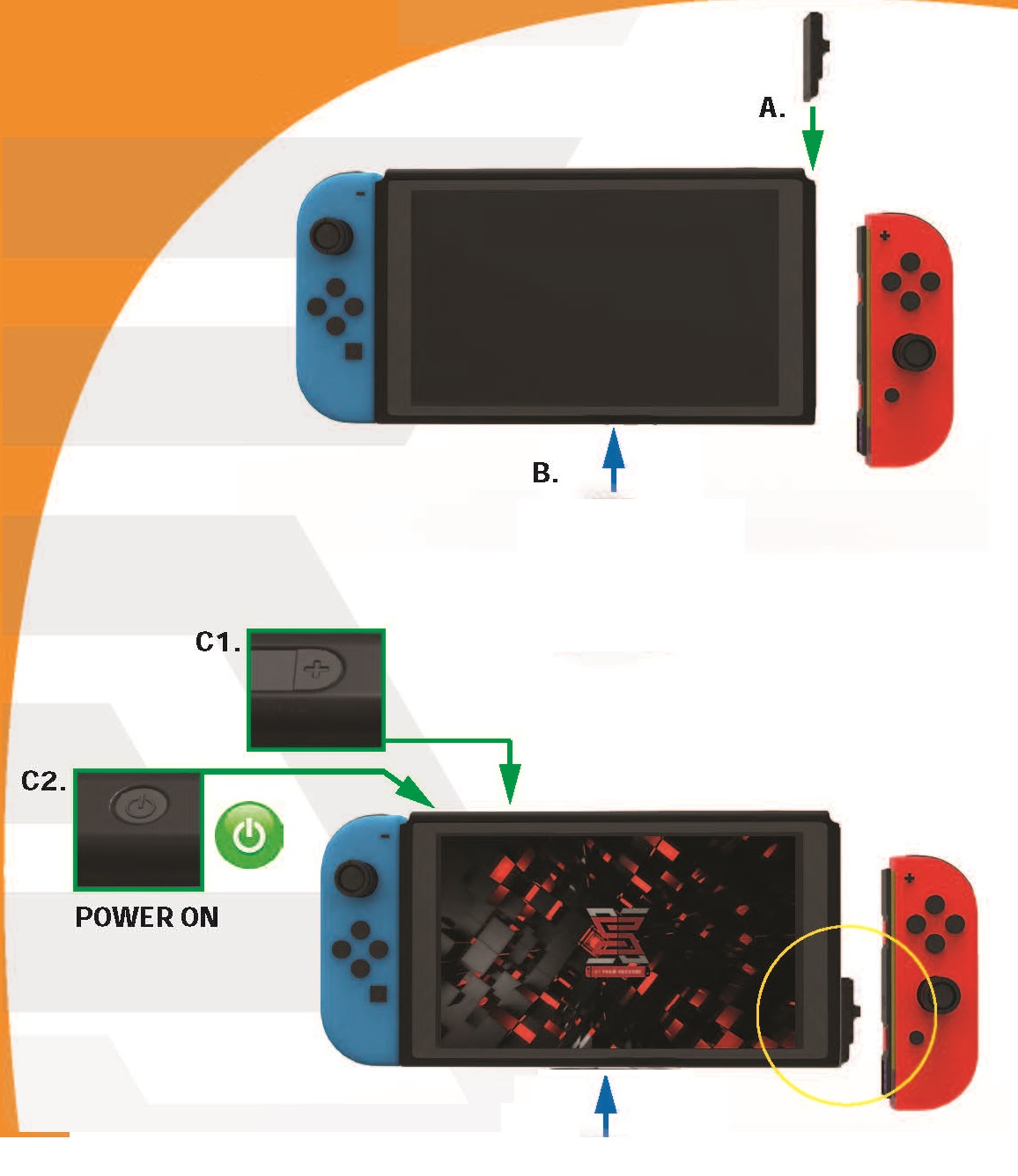
- Legyen kikapcsolva a készülék teljesen.
- Érdemes azzal kezdeni, mert ha kikapcsolás után dugod rá, akkor automatikusan bekapcsol.
- A + hangerő gomb és Power gomb egyszerre való megnyomásával ha mindent jól csináltál, bekapcsol az RCM mode.
- A számítógépen ezt ellenőrizheted a TegraRCMGui segítségével, ahol a kis piros Switch most zöldre vált.